Warum funktioniert „Find My“ nicht und wie lässt sich dieses Problem beheben?
„Wo ist?“ ist eine wichtige Funktion für Apple-Produkte. Sie verfolgt verlorene iPhones, iPads, Macs oder Apple Watch auf der Karte. Außerdem verfügt sie über die Aktivierungssperre, die ein iOS-Gerät mit dem Apple-ID-Passwort sperrt. Sobald Mein iPhone suchen funktioniert nicht, können Sie Ihr Gerät nicht orten, geschweige denn finden oder auf die Werkseinstellungen zurücksetzen. Diese Anleitung erklärt, wie Sie dieses Problem mit bewährten Lösungen beheben.
SEITENINHALT:
Teil 1: Warum funktioniert „Find My“ nicht?
Die App „Mein iPhone suchen“ ermittelt Ihren iPhone-Standort durch die Kombination von Daten aus WLAN, Bluetooth, Mobilfunknetzen und GPS. Standardmäßig ist sie auf iOS-Geräten deaktiviert. Die Hauptgründe, warum „Mein iPhone suchen“ nicht funktioniert, sind:
1. Diese Funktion ist auf Ihrem iPhone nicht aktiv.
2. Ihr iPhone ist ausgeschaltet.
3. Die Ortungsdienste sind deaktiviert.
4. Die Internetverbindung ist schlecht.
5. Falsches Datum und Uhrzeit.
6. Mit Ihren Apple-ID-Anmeldeinformationen stimmt etwas nicht.
Teil 2: Allgemeine Lösungen zur Behebung von Problemen mit „Wo ist?“
Auch wenn Sie nicht verstehen, warum „Mein iPhone suchen“ den Standort nicht aktualisiert, können Sie dieses Problem mit effektiven Lösungen beheben. Wir listen diese Lösungen auf und demonstrieren die Arbeitsabläufe unten.
Lösung 1: Überprüfen Sie die Netzwerkverbindung

Schritt 1. Greifen Sie auf Ihrem iPhone auf das Kontrollzentrum zu.
Schritt 2. Tippen Sie auf die Bluetooth Schaltfläche, um es zu aktivieren.
Schritt 3. Wenn Sie mobile Daten verwenden, tippen Sie auf das Wi-Fi Schaltfläche und wechseln Sie zu einem stabilen WLAN-Netzwerk oder umgekehrt.
Lösung 2: Neustart des iPhone erzwingen
Wenn „Mein iPhone suchen“ seinen Standort nicht aktualisiert, weil Ihr Gerät hängen geblieben ist, erzwingen Sie einen Neustart.

Auf dem iPhone 8 oder neuer drücken Sie kurz die Volume Up Taste, machen Sie dasselbe mit der Volume Down und halten Sie die Taste gedrückt Seite drücken, bis das Apple-Logo angezeigt wird.
Halten Sie auf dem iPhone 7/7 Plus die Lautstärke runter + Seite Tasten gleichzeitig, bis das Apple-Logo erscheint.
Auf dem iPhone 6s oder älter halten Sie die Home + Standby Tasten gleichzeitig, bis das Apple-Logo erscheint.
Lösung 3: Melden Sie sich erneut bei der Apple-ID an
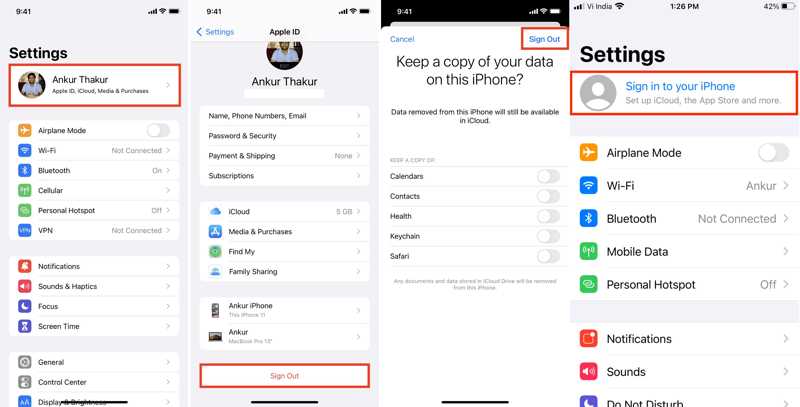
Schritt 1. Tippen Sie auf Ihr Profil im Einstellungen App.
Schritt 2. Scrolle nach unten und tippe auf Abmelden, entscheiden Sie, ob Sie eine Kopie der Daten behalten möchten, und drücken Sie Abmelden.
Schritt 3. Tippen Sie anschließend auf Melden Sie sich bei Ihrem iPhone an in England, Einstellungen App und geben Sie Ihre Apple-ID und Ihr Passwort ein, um sich erneut bei Ihrem Konto anzumelden. Jetzt sollte „Mein iPhone suchen“ normal funktionieren. Wenn Sie Sie haben Ihre Apple-ID und Ihr Passwort vergessen, können Sie es einfach zurücksetzen.
Lösung 4: Software aktualisieren
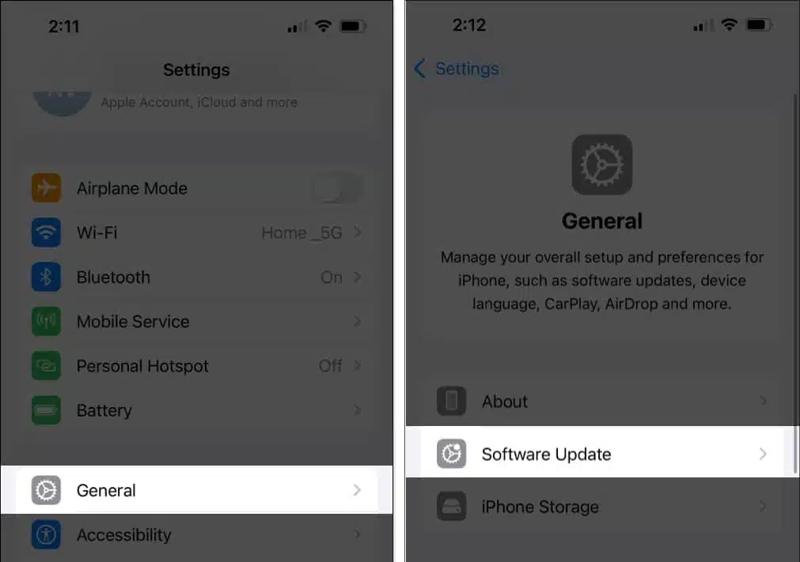
Schritt 1. Wenn Sie eine alte Version von iOS verwenden, gehen Sie zu Einstellungen App.
Schritt 2. Navigieren Allgemein und Software-Update um nach verfügbaren Updates zu suchen.
Schritt 3. Tippen Sie anschließend auf Lade und installiere Schaltfläche zum Aktualisieren von iOS. Dadurch kann das Problem „Mein iPhone suchen“ behoben werden, das aufgrund von Softwarefehlern nicht funktioniert.
Lösung 5: Standort und Datenschutz zurücksetzen
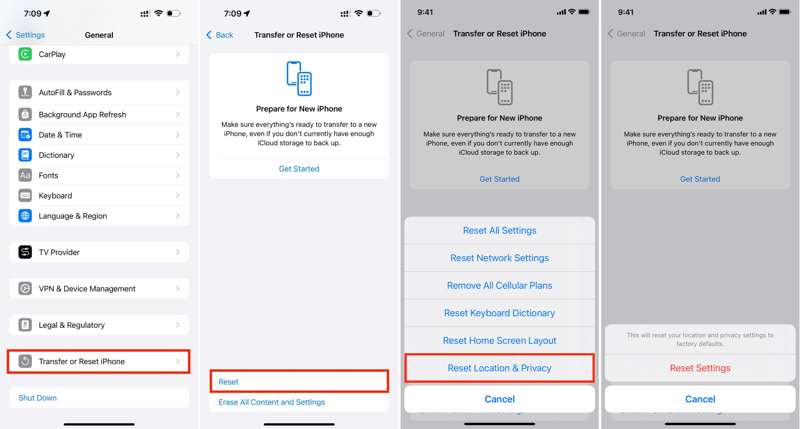
Schritt 1. Führen Sie Ihre Einstellungen App.
Schritt 2. Gehe zu Allgemein, Zapfhahn iPhone übertragen oder zurücksetzen, Drücken Sie Zurücksetzen, und wähle Standort und Datenschutz zurücksetzen.
Schritt 3. Zylinderkopfschrauben Einstellungen zurücksetzenund geben Sie bei entsprechender Aufforderung Ihr Apple-ID-Passwort oder Ihren iPhone-Passcode ein. Dadurch werden alle Standorteinstellungen auf den Werkszustand zurückgesetzt.
Lösung 6: Aktivieren Sie die Ortungsdienste
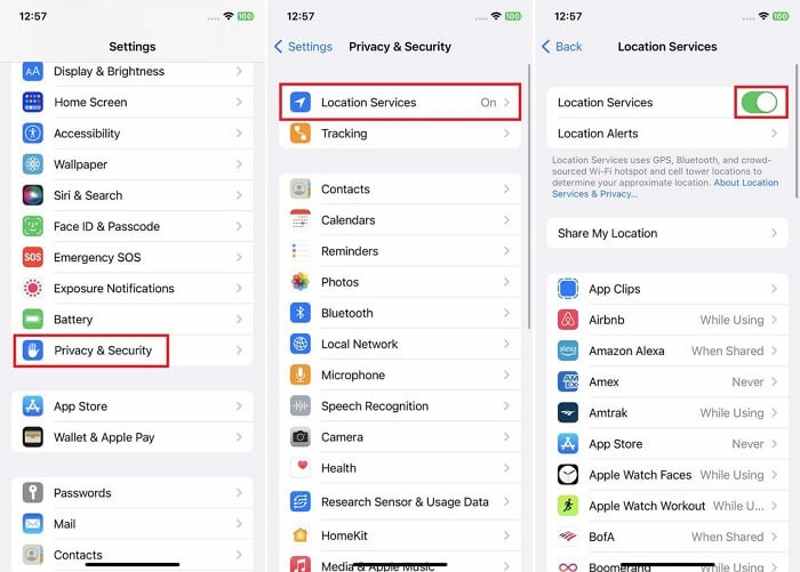
Schritt 1. Zylinderkopfschrauben Datenschutz & Sicherheit in Ihrem Einstellungen App, wenn „Mein iPhone suchen“ nicht funktioniert.
Schritt 2. Wählen Standortservices.
Schritt 3. Schalten Sie den Schalter ein Standortservices. Wenn es aktiviert ist, schalten Sie es aus und wieder ein. Verwenden Sie außerdem kein iPhone-Standort-Spoofer.
Lösung 7: „Wo ist?“ aus- und wieder einschalten
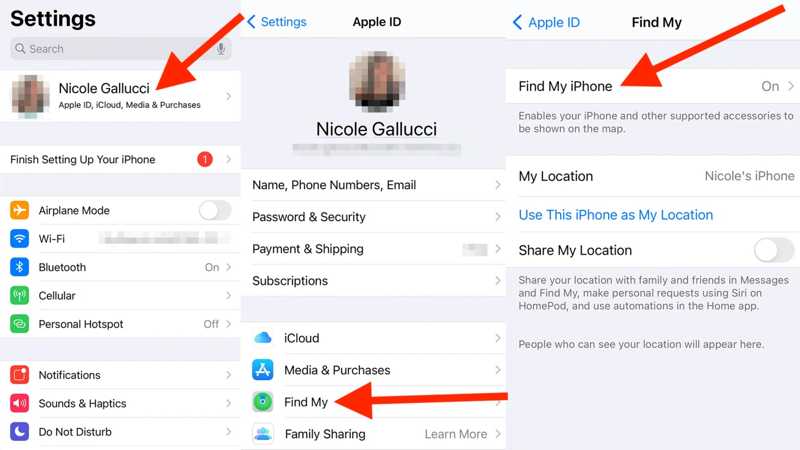
Schritt 1. Wenn „Mein iPhone suchen“ immer noch nicht funktioniert, führen Sie Einstellungen App.
Schritt 2. Tippen Sie auf Ihr Profil, wählen Sie Finde meine, und drücke Mein iPhone suchen.
Schritt 3. Ausschalten Mein iPhone suchen. Geben Sie bei der entsprechenden Aufforderung Ihr Apple-ID-Passwort ein. Tippen Sie anschließend auf Turn Off um es zu bestätigen.
Schritt 4. Aktivieren Sie als Nächstes „Mein iPhone suchen“ erneut.
Lösung 8: Datum und Uhrzeit korrigieren
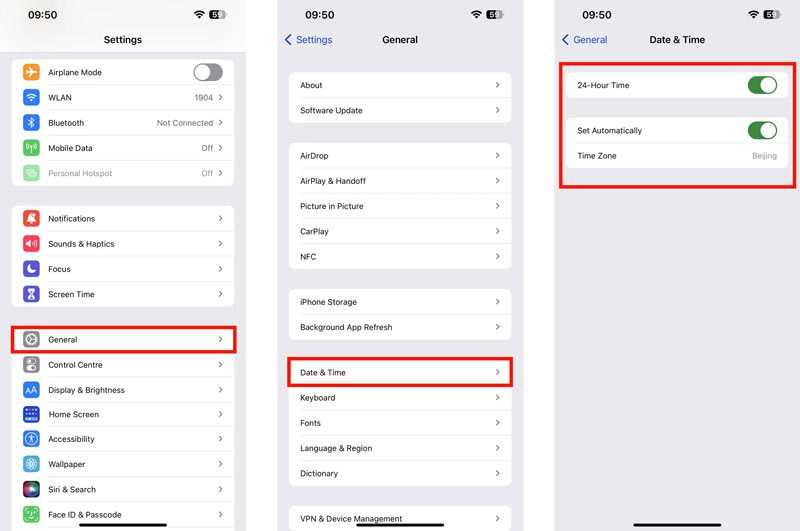
Schritt 1. Führen Sie die Einstellungen App.
Schritt 2. Gehen Sie zum Allgemein Registerkarte, und wählen Sie Datum & Zeit.
Schritt 3. Umschalten Automatisch einstellen, und iOS korrigiert Datum und Uhrzeit über das Internet. Überprüfen Sie anschließend, ob „Mein iPhone suchen“ wieder funktioniert.
Lösung 9: Überprüfen Sie die Apple-Server
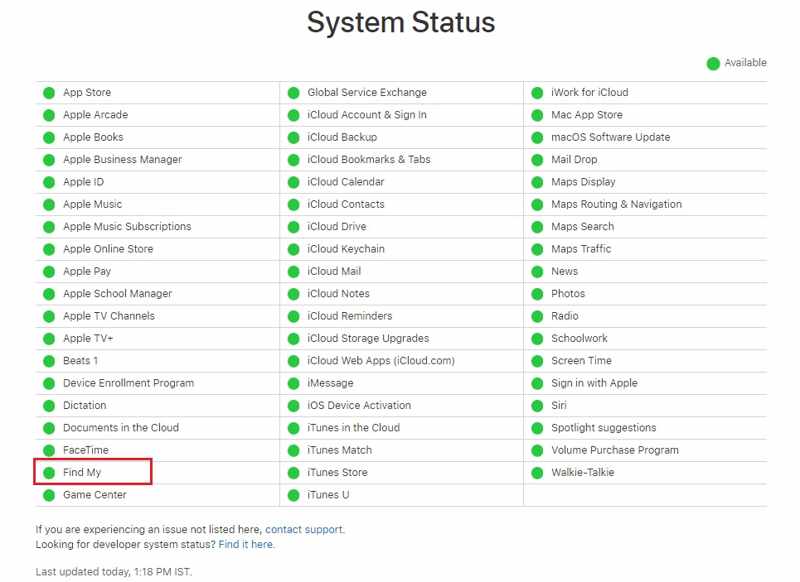
Die letzte Lösung besteht darin, den Status der Apple-Server zu überprüfen. Besuchen Sie www.apple.com/support/systemstatus/ in einem Webbrowser und überprüfen Sie die Server für „Mein iPhone suchen“, „Apple ID“ und „iCloud“. Sollte ein Element ausgefallen sein, müssen Sie warten, bis es wieder funktioniert. Danach sollte „Mein iPhone suchen“ normal funktionieren.
Teil 3: Ultimative Lösung zur Behebung des Problems „Wo ist?“
Wenn Sie gängige Lösungen ausprobiert haben, „Mein iPhone suchen“ aber immer noch nicht funktioniert, benötigen Sie ein leistungsstarkes Tool. Apeaksoft iOS Systemwiederherstellungkann beispielsweise eine Vielzahl von Softwareproblemen beheben.
Der einfachste Weg, „Mein iPhone suchen“ zu beheben, das nicht effektiv funktioniert
- Beheben Sie schnell Softwarefehler und -fehler auf dem iPhone.
- Integrieren Sie ein kostenloses Schnellreparaturtool.
- Aktualisieren oder downgraden Sie Software auf iOS-Geräten.
- Unterstützt die neuesten Versionen von iOS.
Sicherer Download
Sicherer Download

So beheben Sie, dass „Mein iPhone suchen“ nicht funktioniert
Schritt 1. Stellen Sie eine Verbindung zu Ihrem iPhone her
Starten Sie die beste iOS-Systemwiederherstellungssoftware, nachdem Sie sie auf Ihrem PC installiert haben. Es gibt eine weitere Version für Mac. Schließen Sie anschließend Ihr iPhone mit einem Lightning-Kabel an Ihren Computer an. Klicken Sie auf Start um fortzufahren.

Schritt 2. Führen Sie eine Schnellkorrektur durch
Klicken Sie auf die Kostenlose Schnellkorrektur Link, um zu versuchen, Find My zu beheben, das auf Ihrem iPhone nicht funktioniert. Wenn es nicht verfügbar ist, klicken Sie auf die Fixieren Taste, um weiterzugehen.

Schritt 3. Behebung, dass „Mein iPhone suchen“ nicht funktioniert
Als nächstes wählen Sie die Standart Modus or Erweiterter Modus basierend auf Ihrer Situation, und klicken Sie auf SchichtannahmeÜberprüfen Sie anschließend Ihre iPhone-Informationen und laden Sie die passende Firmware herunter. Sobald dies erledigt ist, behebt die Software das Problem „Wo ist?“ automatisch.

Fazit
Folgen Sie unserem Leitfaden, Sie sollten verstehen Warum funktioniert „Mein iPhone suchen“ nicht? und wie man den Fehler schnell behebt. Die gängigen Lösungen stehen technisch versierten Anwendern zur Verfügung. Für Laien ist Apeaksoft iOS System Recovery eine gute Option. Bei weiteren Fragen zu diesem Fehler können Sie uns gerne kontaktieren, indem Sie uns unter diesem Beitrag eine Nachricht hinterlassen.
Ähnliche Artikel
Entdecken Sie noch heute die erweiterten Methoden zum Einfrieren des Standorts auf „Mein iPhone suchen“ und erfahren Sie, wie Sie damit Ihre Privatsphäre schützen können.
Entdecken Sie mit unserem umfassenden Tutorial die Geheimnisse der Fälschung des Standorts Ihres iPhones auf Find My. Erfahren Sie hier heute, warum die meisten iOS-Benutzer dies tun!
Wenn Sie nach einer Methode suchen, um einen Standort auf dem iPhone zu finden, können Sie diesen Artikel lesen, um mehr über verschiedene Möglichkeiten zu erfahren, wie Sie diese Aufgabe erledigen können.
Wenn Apple Pay beim Bezahlen nicht funktioniert, kann es ärgerlich sein. Dieser Artikel hilft Ihnen dabei, das Problem mit 7 hervorragenden Methoden zu lösen, damit Sie es nicht finden.

